Crear un paquete de marcos personalizado
¡Con el uso de AKVIS Frames, puede añadir fácilmente marcos personalizados con estilos diferentes a sus fotos digitales y hacerlas más únicas!

Marco personalizado
Crear marcos personalizados
- Paso 1. Inicie el editor de imágenes AliveColors y cree una nueva imagen con una capa de fondo transparente (Archivo -> Nuevo).
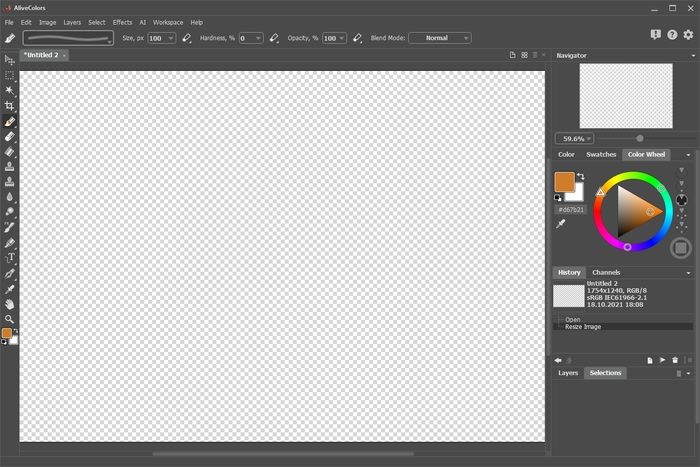
Nueva imagen en AliveColors - Paso 2. Puede crear marcos simples con el uso de diferentes herramientas de edición.
En la barra de herramientas, habilite el Pincel de color
 , seleccione el preset del pincel Fall Foliage, cambie el color principal a naranja y dibuje un marco.
, seleccione el preset del pincel Fall Foliage, cambie el color principal a naranja y dibuje un marco.
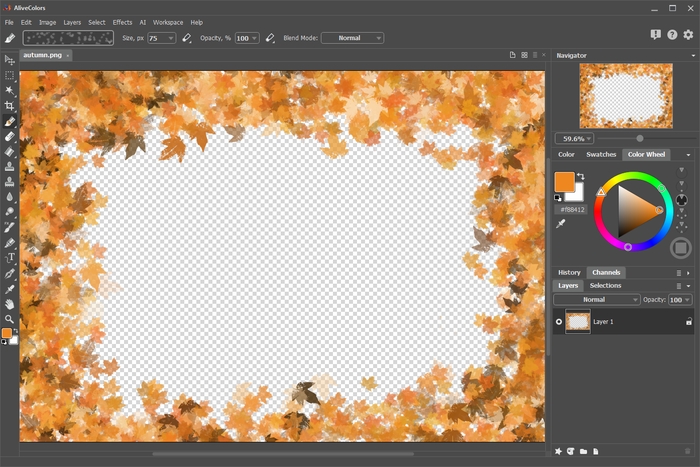
Marco Fall FoliageUse diferentes presets de Pincel de color para crear una amplia variedad de marcos de fotos personalizados. ¡Experimenta con diferentes configuraciones y colores para obtener efectos creativos!
Igualmente, puede crear marcos de fotos personalizados con otras herramientas de edición.
- Paso 3. Para añadir un poco de profundidad, aplique una sombra suave al marco. Seleccione el efecto de capa Sombra exterior (Capas -> Efectos de capa) y ajuste los parámetros.
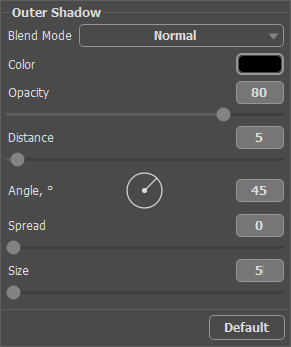
Efecto de capa Sombra exterior - Paso 4. Guarde la imagen resultante en la carpeta especialmente creada. Asegúrese de seleccionar el formato PNG para mantener la transparencia.

Marco resultanteGuarde los otros marcos en el mismo directorio.
Decoración de la foto
- Paso 5. Inicie el software AKVIS Frames. Clique en el botón Gestor de paquetes de marcos. Clique en el botón Paquete personalizado. En el primer campo del cuadro de diálogo, ingrese un nombre del paquete de marcos personalizado (por ejemplo, Mis marcos). En el tercer campo, haga clic en el botón Escoger..., establezca la ruta a la carpeta con los marcos creados anteriormente. Clique en Aceptar.
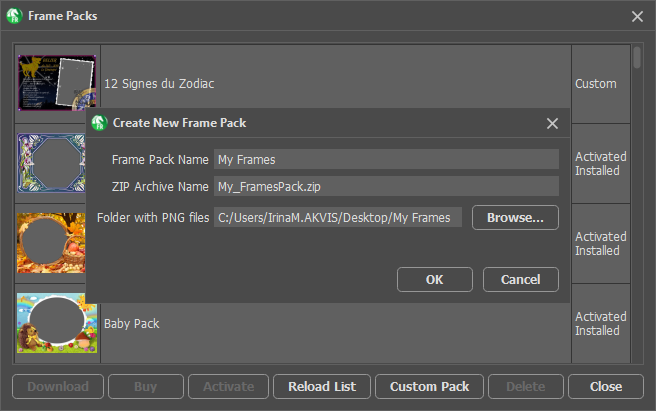
Crear un paquete de marcos personalizado - Paso 6. En la lista de paquetes de marcos, seleccione Mis marcos. Después de seleccionar uno de los marcos, será mostrado en la ventana cuadrada en la parte inferior del Panel de configuración. Cuando hace clic, se abre una lista con todos los marcos. Seleccione el marco deseado por hacer clic en él con el botón del ratón.
En el Panel de control, haga clic en
 y seleccione una o más fotos. El programa añadirá automáticamente el marco a la primera imagen ubicada debajo de la ventana principal.
y seleccione una o más fotos. El programa añadirá automáticamente el marco a la primera imagen ubicada debajo de la ventana principal.
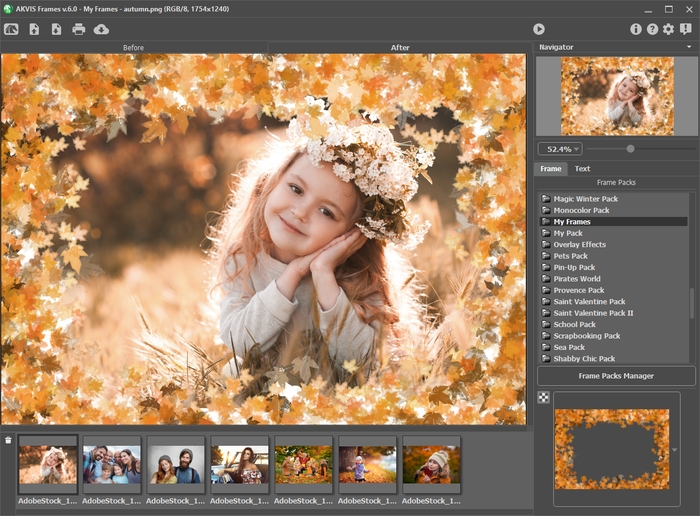
Añadir fotos - Paso 7. Ajuste la posición de la foto dentro del marco. Luego comience el procesamiento por presionar
 .
.

ResultadoAhora puede guardar la imagen resultante en el disco
 o imprimirlo
o imprimirlo  .
.
